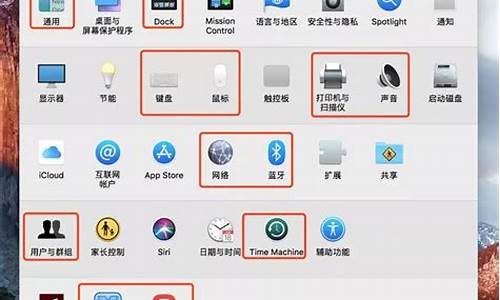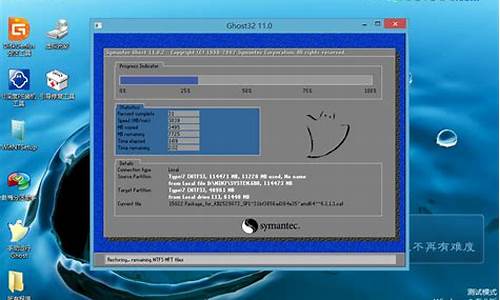安装系统怎么把c盘扩大,装电脑系统时候c盘怎么扩大
1.我电脑要重装系统,重装系统可以把系统盘调大吗?我的C内存太小?

把电脑c盘空间扩大的步骤:
1、扩展分区向导是内嵌在分区助手中的一个很有用的工具,首先要先下载个分区助手。安装运行之后的样子如下图。
2、找到向导部分的“扩展分区向导”按钮,点击。
3、点击“扩展分区向导”,之后会弹出个窗口,在此窗口中选择你想扩大的分区,这里我们选择第一个扩展系统分区,然后点击下一步。
4、进入到下图这个页面之后,直接点击下一步即可,如果你有兴趣,也可以读下红框中的内容。
5、这个页面需要你来选择你要缩小的分区,电脑的空间大小是固定的,扩大C盘的容量,就一定会缩小某个分区的容量。从图中的列表中选取一个你认为合适的分区即可。这里我们选择缩小地盘的空间来扩大C盘,然后点击下一步。
6、在该步骤我们可以通过滑动按钮来选择C盘扩大之后的容量大小,这里的大小可以自己视情况来调节,调节好之后点击下一步。
7、该步骤会显示C盘扩大会执行什么操作,点击执行,程序就会按照显示的执行进行执行操作,程序执行完成后C盘的空间就会扩大到我们之前设定的值。
我电脑要重装系统,重装系统可以把系统盘调大吗?我的C内存太小?
方法如下:
操作设备:戴尔电脑
设备系统:windows10
1、首先打开电脑,进入到桌面,选择此电脑图标,点击右键选择管理选项。
2、进入计算机管理后,在左侧选项中选择存储下的磁盘管理选项。
3、在右侧磁盘中找到电脑C盘所在的磁盘,然后在可压缩的非系统盘上点击右键。
4、在弹出的右键菜单中选择压缩卷选项, 将磁盘压缩出一定容量空间出来。
5、压缩完成后,然后选择系统盘C盘,在上面点击鼠标右键,选择右键菜单中的扩展卷选项。
6、最后将之前压缩出来的容量空间扩容回来。
可以在重装系统之前重新分区把c盘分大点。用小白一键重装系统工具制作u盘启动盘。然后插入启动盘进电脑按启动热键选择u盘启动项进入pe系统。
在pe系统内,注意备份好自己的磁盘资料,然后打开diskgenius分区工具,删除原来的旧分区,重新分区。
分区好之后保存,然后再打开小白装机工具安装系统即可。
声明:本站所有文章资源内容,如无特殊说明或标注,均为采集网络资源。如若本站内容侵犯了原著者的合法权益,可联系本站删除。